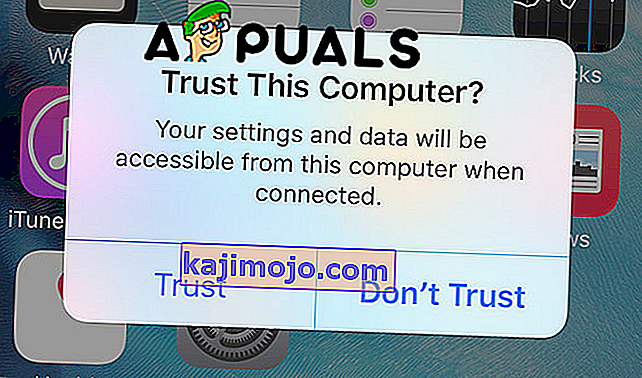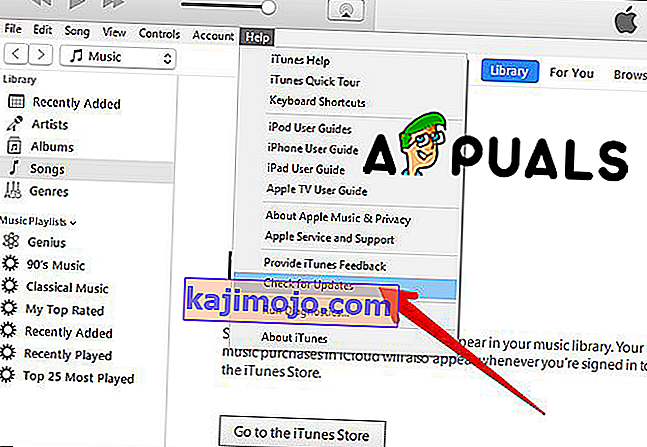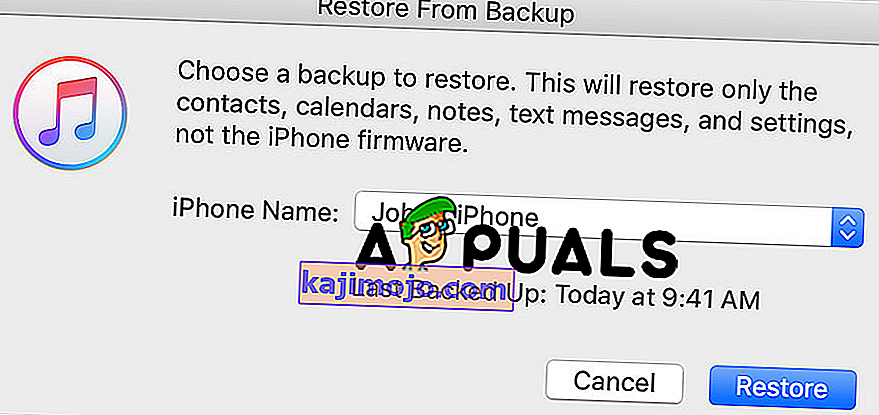Ha iPhone vagy iPad készüléke le van tiltva, előfordulhat néhány probléma, amelyek közül az egyik a leggyakoribb, amikor iPhone-ját PC-hez vagy Mac-hez kívánja csatlakoztatni, és a „Hozzáférés engedélyezéséhez kérjük, válaszoljon az iPhone-on” hibaüzenetet kap. . Ebben az állapotban, amikor az iPhone le van tiltva, kéri, hogy csatlakozzon a számítógéphez. Amikor csatlakoztatja az iPhone készülékét, a számítógép üzenetet jelenít meg, amelyben arra kéri a számítógépet, hogy szinkronizálja az információkat az iPhone készülékről. Ezután, amikor a Folytatás gombra kattint, egy hibaüzenet jelenik meg, amely szerint a hozzáférés engedélyezéséhez válaszolnia kell az iPhone készülékén.
Ez a hiba az Apple technikai problémájának tűnik, és ez lesz az egyik leggyakoribb probléma sok olyan felhasználó számára, akik letiltották az iPhone készülékeket. Ebben a cikkben megmutatjuk, hogyan oldhatja meg ezt a hibaüzenetet néhány egyszerű lépésben.
1. módszer. Hagyja figyelmen kívül az üzenetet, és várja meg, amíg a szoftver befejeződik az iPhone-on.
Lehet, hogy ez haszontalan módszernek tűnik, de nagyon hatékony, és az iTunes fejlesztését az Apple fejlesztette ki, és célja az, hogy segítse eszközeit és zavartalanul működjön.
- Hagyja figyelmen kívül az üzenetet, és várja meg, amíg a szoftver befejeződik az iPhone-on .
- A következő percekben megjelenik egy üzenet, amely arra kéri, hogy bízzon ebben a számítógépben .
- Kattintson a Trust gombra . Amikor ezt megteszi, az eszköz helyreáll, és a hiba kijavításra kerül.
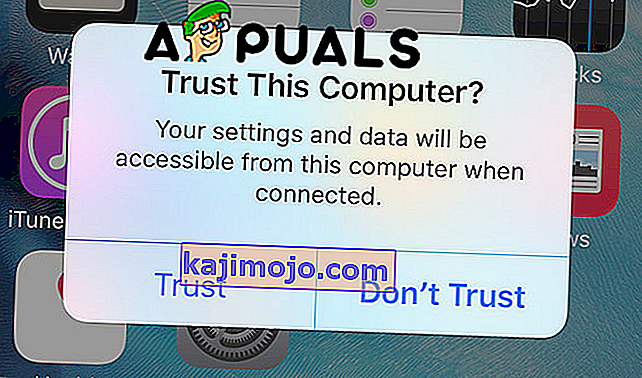
Mint mondtuk, ez a legegyszerűbb módszer a gyakori hiba kijavítására, és ezt nevezzük a szoftver megbízhatóságának.
2. módszer. Állítsa vissza iPhone-ját helyreállítási módba.
Ez a módszer hatékony, de az iPhone visszaállításakor elveszíti adatait. Tehát a legjobb az, ha biztonsági másolatot készít, vagy ha nemrégiben készített biztonsági másolatot készít, akkor nem fog aggódni az adatai miatt.
- Nyissa meg az iTunes alkalmazást.
- Frissítések keresése. Ehhez a módszerhez elengedhetetlen, hogy a legfrissebb iTunes-verzióval rendelkezzen annak érdekében, hogy rendelkezzen a szoftver legújabb szolgáltatásaival, és ne legyen problémája a visszaállítási folyamat során. Nyissa meg a Súgó menüt, majd kattintson a Frissítések keresése lehetőségre, és várja meg, amíg az iTunes ellenőrzi az elérhető frissítéseket, és ha van ilyen, kattintson a Telepítés gombra.
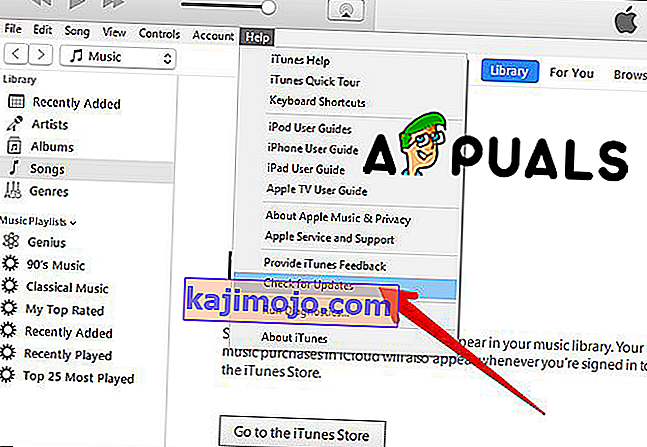
- Most szerezze be iPhone-ját, és kapcsolja ki. Nyomja meg és tartsa lenyomva a bekapcsológombot, majd csúsztassa el a kikapcsoláshoz.
- Csatlakoztassa iPhone készülékét a számítógépéhez. Használja az USB-kábelt, de mielőtt csatlakozik a számítógéphez, ellenőrizze, hogy megfelelően működik-e.
- Tartsa lenyomva a bekapcsológombot, amíg meg nem jelenik az Apple logó ( kb. 10 másodpercig tartsa lenyomva ).
- A helyreállítási üzenet megjelenik a számítógépén. Az iPhone visszaállításához kattintson a Visszaállítás gombra.
- Válassza a visszaállítás biztonsági másolatból lehetőséget. Válassza ki a kívánt biztonsági másolatot, és az összes adat visszaáll a folyamat befejezése után.
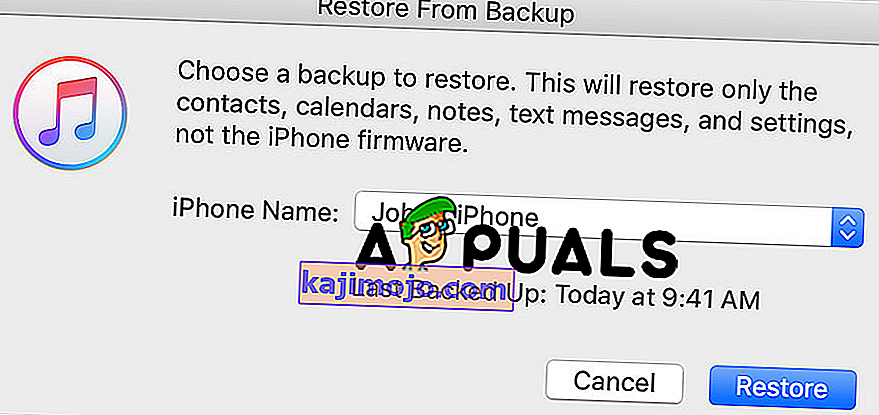
Vegye figyelembe, hogy ez a folyamat néhány percnél tovább fog tartani, és türelmesnek kell lennie, amíg be nem fejeződik.